添加组件到桌面 Windows11小组件的添加和删除方法
Windows 11作为微软最新发布的操作系统,带来了许多令人振奋的功能和改进,其中一个备受关注的功能就是桌面小组件,它为用户提供了一个便捷的方式来访问实用的信息和快捷方式。无论是天气预报、日历提醒还是即时新闻,用户可以根据自己的需求自由添加和删除小组件。本文将介绍如何在Windows 11中添加和删除小组件,帮助用户充分利用这一功能。无论您是新手还是老手,都能轻松上手,让桌面变得更加个性化和实用化。让我们一起来了解如何操作吧!
一、添加小组件点击任务栏上的【小组件】图标。
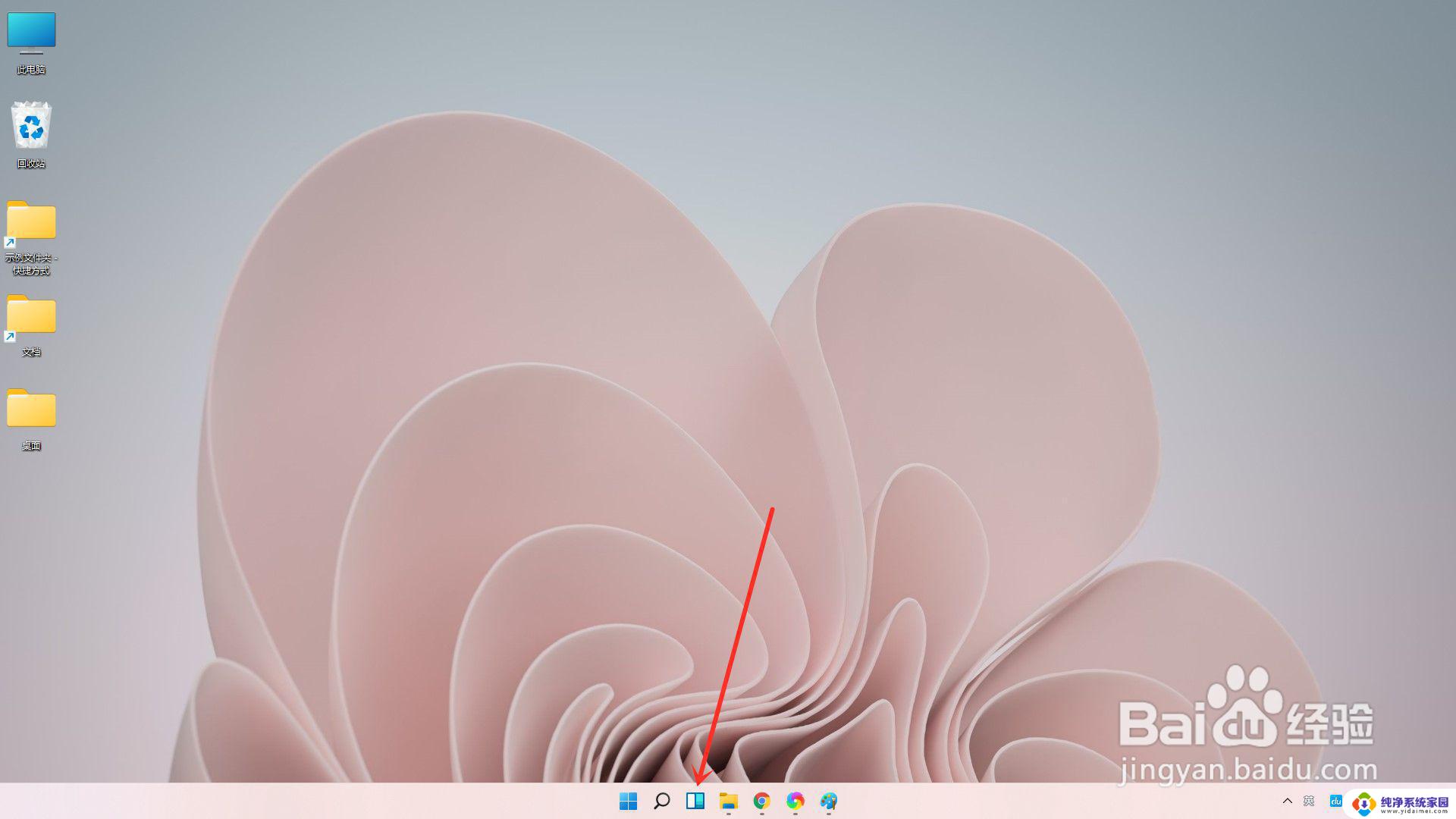
进入小组件界面,找到“添加小组件”,点击进入。
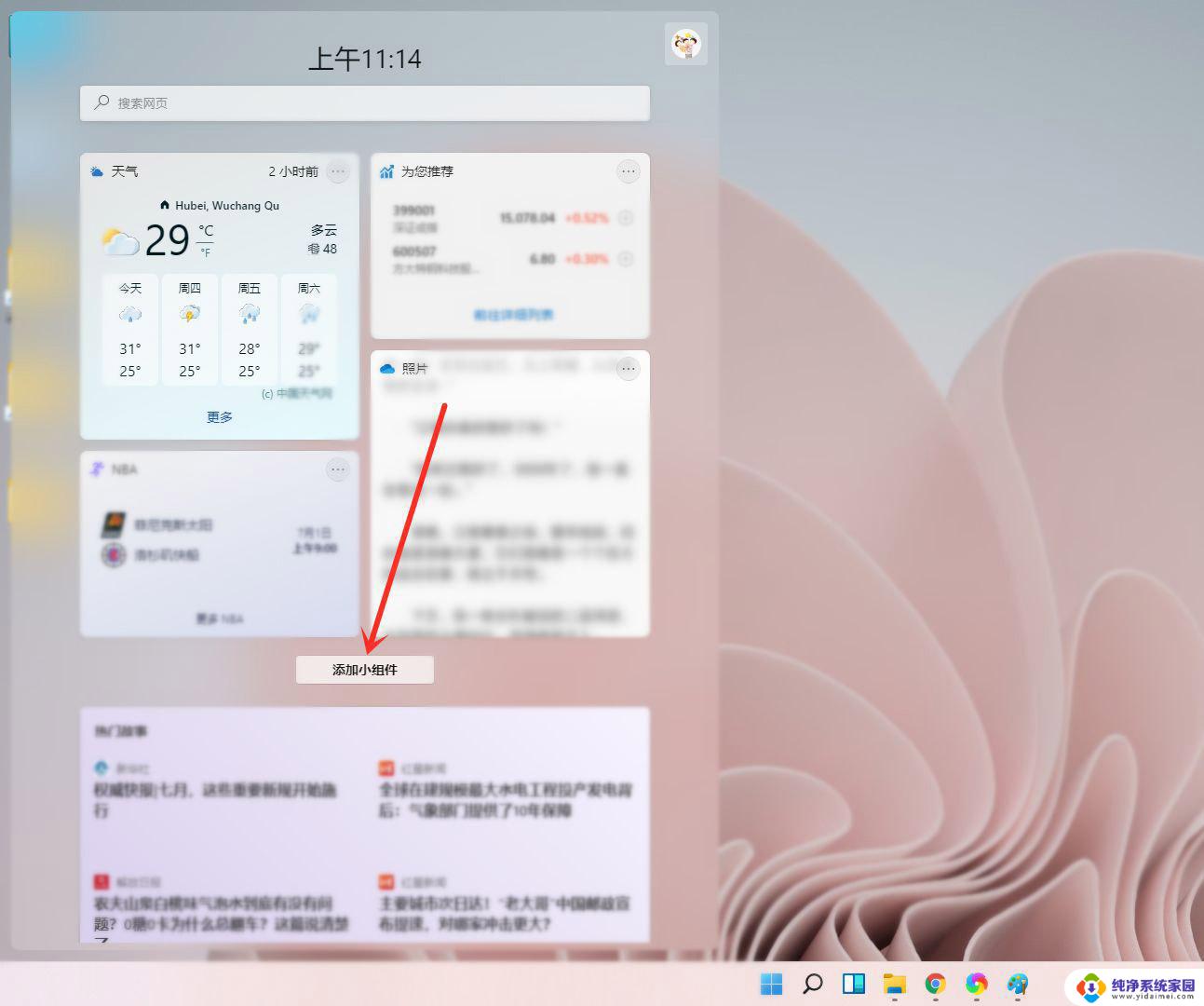
选择要添加的小组件,点击右侧的【+】即可。
小组件添加完成。
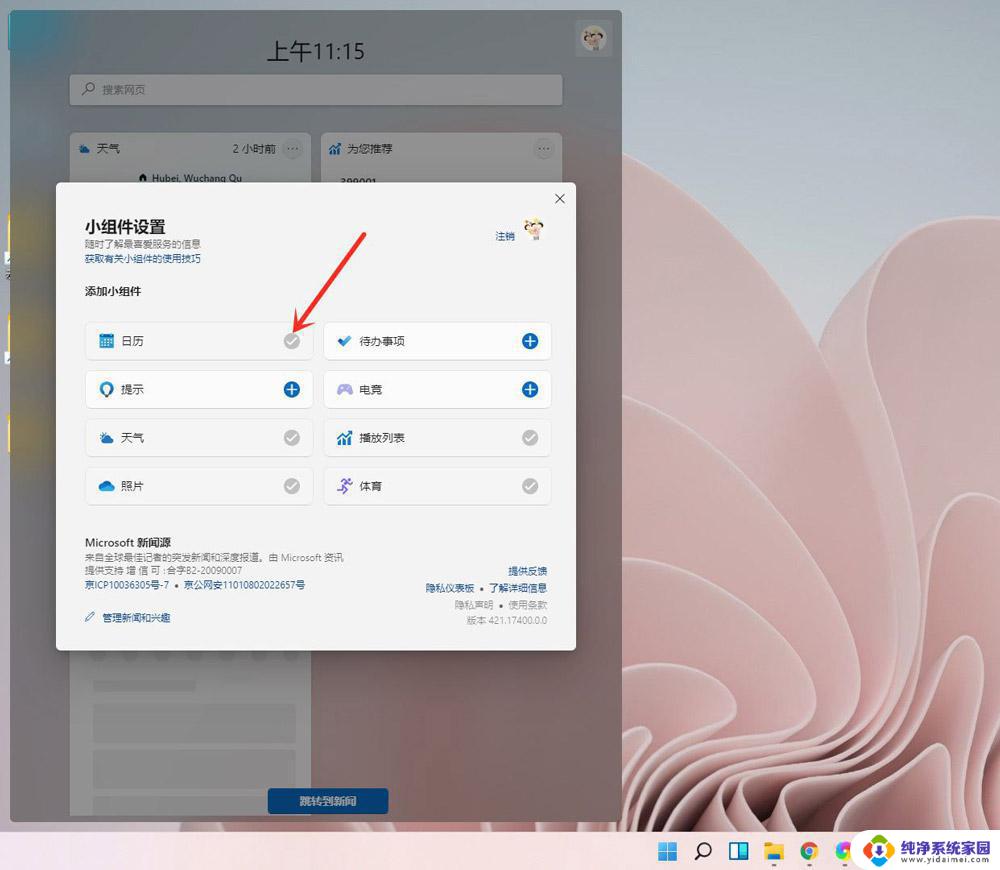
选择要删除的小组件,点击右上角【•••】。
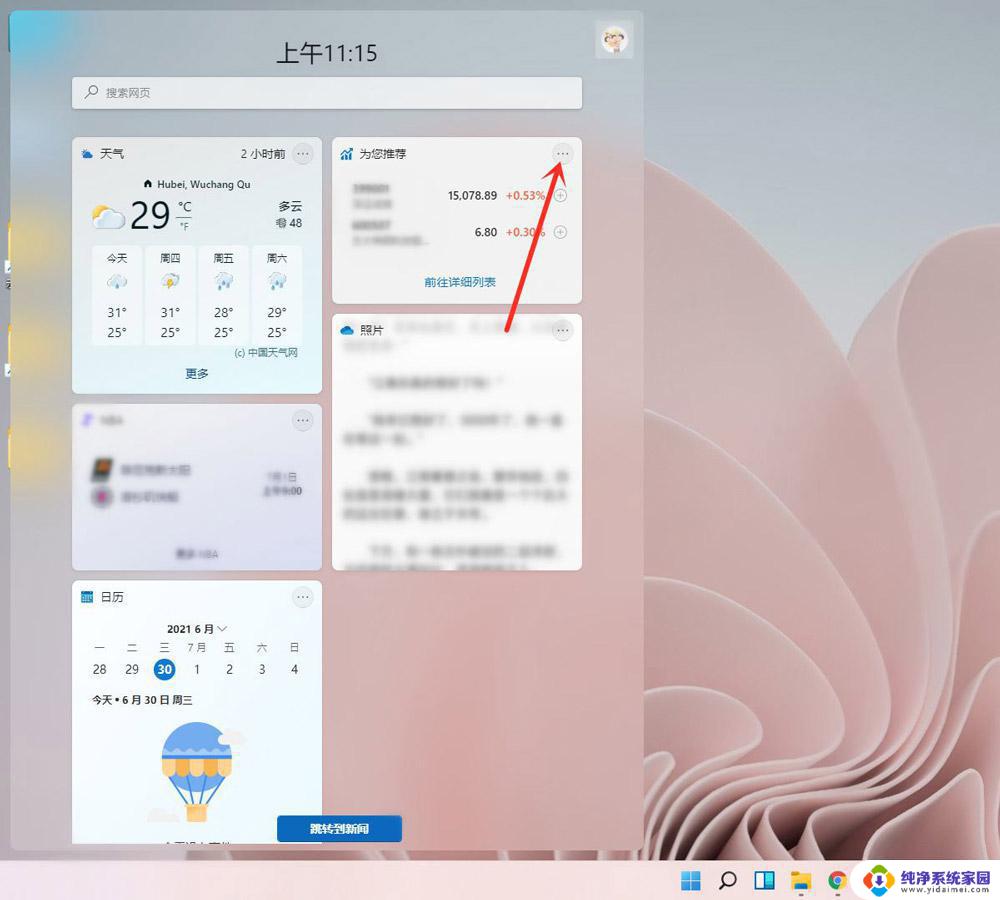
在弹出的菜单中点击【删除小组件】即可。
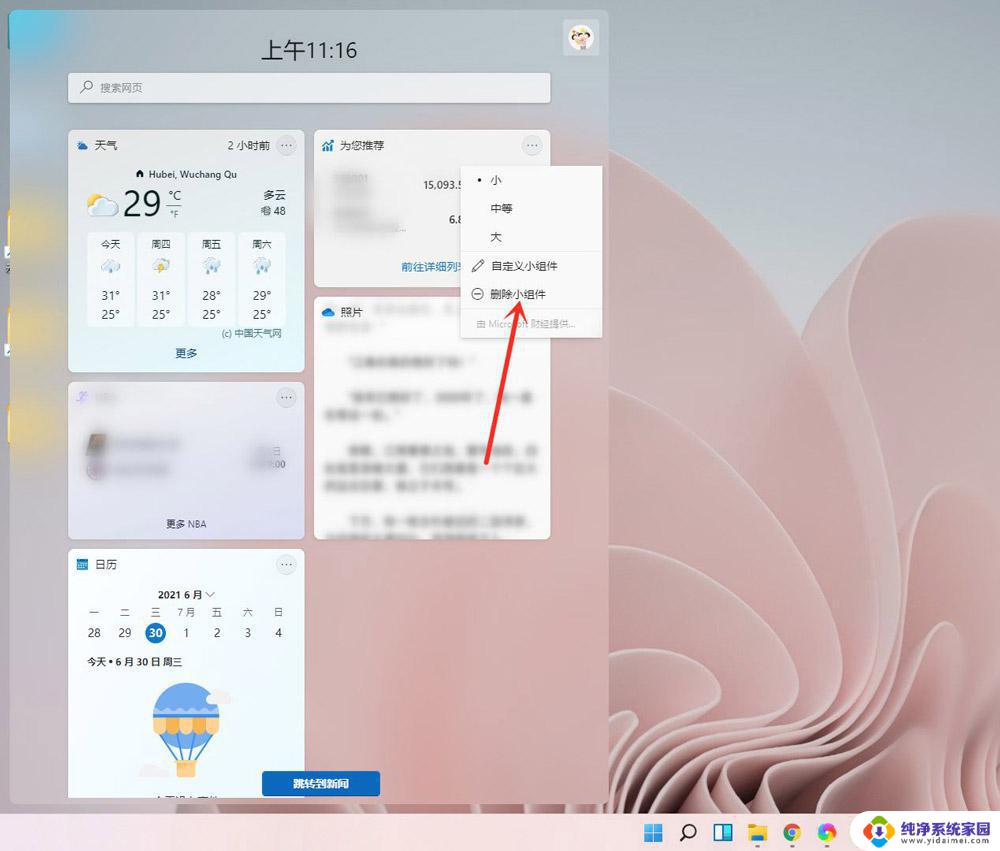
1、很多朋友都遇到了小组件打不开的情况,如上图所示。这可能是显示器或网络问题。
2、我们可以先尝试检查自己的网络状况,然后登录微软账户进行查看。
3、如果还是不行的话,就进入“设备管理器”,将核心显卡禁用即可。
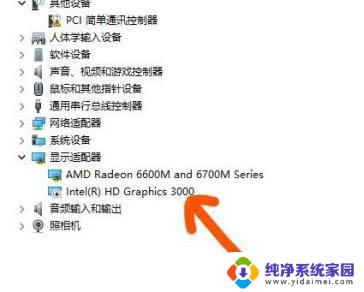
4、如果禁用核心显卡还是无效,可以尝试将自己的网络DNS更改为“2。2,2,2”。
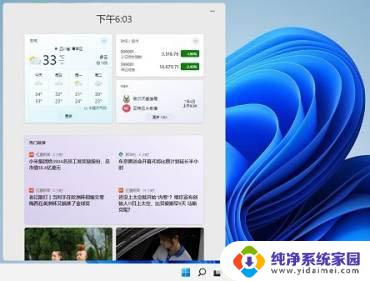
windows 11系统字体大小怎么调节? win11设置字体大小的技巧
Win11提示错误代码0x204怎么办? win11远程桌面连接问题的方法
windows11开始菜单如何改为经典? win11经典开始菜单的使用技巧
以上就是添加组件到桌面的所有步骤了,如果还有不清楚的用户,可以参考一下我的操作步骤,希望对大家有所帮助。
添加组件到桌面 Windows11小组件的添加和删除方法相关教程
- win11桌面小部件怎么添加 Windows11桌面小组件如何开启
- win11怎么把小组件放到桌面屏幕上 win11小组件怎么添加到桌面上
- win11桌面日历插件 win11日历小组件快速添加教程
- 彻底清除win11小组件 Win11卸载桌面小组件方法
- win11怎样在桌面上增加时钟图标 Win11预览版新小组件定时器和倒数日怎么添加
- win11任务栏删除小组件 Windows11小组件卸载技巧
- win11没有本地用户和组也不能添加 win11本地用户和组添加不了的解决方案
- win11删除组件功能 Windows11小组件功能技巧
- win11的小组件加载不出内容 win11小组件无法显示内容怎么办
- win11小组件彻底删除 Win11卸载小组件方法
- win11如何关闭协议版本6 ( tcp/ipv6 ) IPv6如何关闭
- win11实时防护自动开启 Win11实时保护老是自动开启的处理方式
- win11如何设置网页为默认主页 电脑浏览器主页设置教程
- win11一个屏幕分四个屏幕怎么办 笔记本如何分屏设置
- win11删除本地账户登录密码 Windows11删除账户密码步骤
- win11任务栏上图标大小 win11任务栏图标大小调整方法